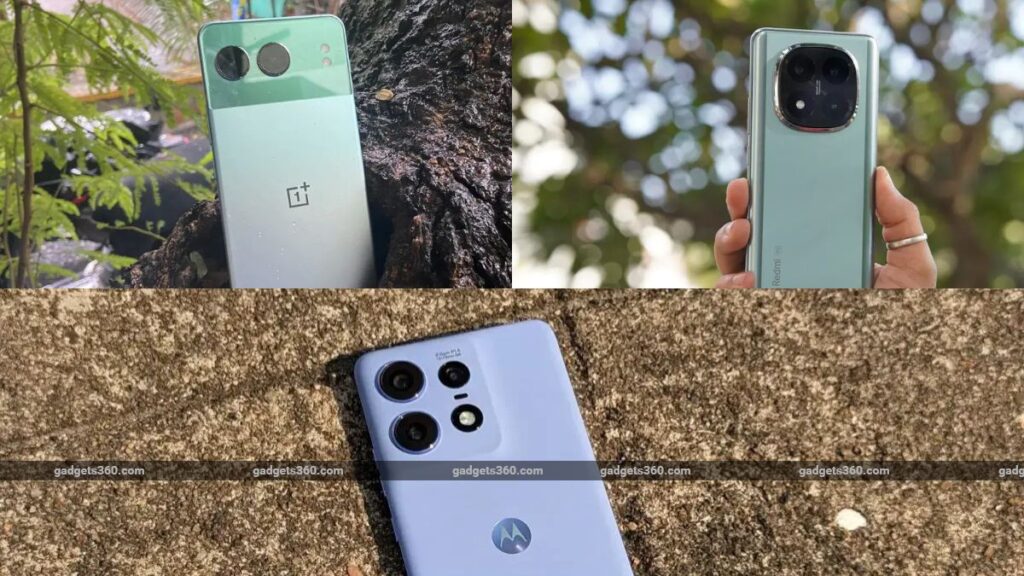O modo de navegação anônima oferece uma sensação de privacidade ao navegar na Internet. No entanto, ao contrário da crença popular, isso não torna as suas atividades completamente invisíveis. Muitos sites, aplicativos e outras plataformas podem ver suas atividades. Entre os dados, o histórico de pesquisa, consultas DNS ou dados em cache ainda podem estar acessíveis em determinados cenários. Excluir o histórico de pesquisa anônima em diferentes dispositivos pode aumentar ainda mais sua privacidade. Este guia explica o processo passo a passo para usuários de Android, iOS, Windows e Mac excluirem o histórico de pesquisa anônima.
O que é o modo de navegação anônima?
O modo de navegação anônima, também conhecido como navegação privada, é um recurso da maioria dos navegadores da web que impede o armazenamento de seu histórico de navegação, cookies e dados do site. Embora garanta que sua atividade não seja registrada localmente em seu dispositivo, não oferece anonimato completo. Seu provedor de serviços de Internet, administradores de rede e sites que você visita ainda podem rastrear suas atividades. Compreender suas limitações é essencial para manter a privacidade online.
Como ativar o modo de navegação anônima?
Antes de nos aprofundarmos em como excluir seu histórico, é importante aprender como ativar o modo de navegação anônima. Ativar o modo de navegação anônima é simples, mas. varia um pouco dependendo do navegador ou dispositivo que você está usando. Veja como você pode ativar o modo de navegação anônima:
Para Cromo:
- Abra o Chrome
- Toque no menu de três pontos no canto superior direito
- Selecione Nova guia anônima para navegar com privacidade
Para Safári:
No iPhone ou iPad
- Abra o Safári.
- Toque no ícone do alternador de guias.
- Selecione Privado no canto inferior esquerdo e toque em Concluído.
No Mac:
- Abra o Safári.
- Vá para o menu Arquivo.
- Selecione Nova janela privada.
Para Windows (Microsoft Edge):
- Abra o Microsoft Edge.
- Clique no menu de três pontos no canto superior direito.
- Escolha Nova janela InPrivate.
Como excluir o histórico de pesquisa anônima no Android?
Embora a navegação no modo de navegação anônima em dispositivos Android não salve o histórico diretamente no seu navegador, os rastros ainda podem ser armazenados em outras áreas, como cache DNS ou registros de rede. Para garantir uma limpeza completa, siga estas etapas:
Limpar cache do aplicativo:
- Vá para Configurações > Aplicativos.
- Selecione seu navegador (por exemplo, Chrome ou Firefox).
- Toque em Armazenamento > Limpar Cache.
Limpar atividade na conta do Google:
- Abra o Google app ou visite Minha atividade.
- Toque em Excluir atividade por> Selecione atividades anônimas> Confirmar exclusão.
Como excluir o histórico de pesquisa anônima no iOS?
A exclusão de vestígios de atividade anônima em iPhones ou iPads envolve a limpeza dos dados do navegador e o endereçamento do cache DNS. Veja como:
Limpar dados do navegador:
Para Safári
- Vá para Configurações
- Vá para o Safári
- Selecione Limpar histórico e dados do site.
Para cromo
- Abra o Chrome
- Toque no menu de três pontos
- Vá para Configurações
- Selecione Privacidade
- Clique em Limpar dados de navegação.
Liberar cache DNS
- Abra o aplicativo Configurações.
- Ative e desative o Modo Avião ou reinicie o dispositivo para atualizar o cache DNS.
Revise as permissões do aplicativo
- Verifique todos os aplicativos vinculados à sua atividade de navegação para garantir que nenhum registro seja armazenado.
Como excluir o histórico de pesquisa anônima no Windows?
Mesmo ao usar o modo de navegação anônima, seus dados de navegação podem deixar rastros em arquivos temporários ou caches DNS. Para excluir o histórico anônimo no Windows:
Liberar cache DNS:
- Abra o prompt de comando (como administrador).
- Digite ipconfig /flushdns e pressione Enter.
Excluir arquivos temporários:
- Pressione Win + R, digite% temp% e pressione Enter.
- Selecione todos os arquivos e exclua-os.
Limpar dados do navegador:
Para cromo
- Vá para Configurações
- Selecione Privacidade e segurança
- Clique em Limpar dados de navegação
- Escolha “Todo o Tempo”
- E então claro.
Para borda
- Navegue até Configurações
- Vá para Privacidade, Pesquisa e Serviços
- Clique em Limpar dados de navegação.
Como excluir o histórico de pesquisa anônima no Mac?
Para limpar o histórico de pesquisa anônima no macOS, concentre-se em limpar os dados do navegador e o cache DNS. Siga estas etapas:
Liberar cache DNS:
- Abra o aplicativo Terminal.
- Digite sudo dscacheutil -flushcache; sudo killall -HUP mDNSResponder e pressione Enter.
Limpar dados do navegador:
Para Safári
- Vá para o Safári
- Então Preferências
- Clique em Privacidade
- Vá para Gerenciar dados do site
- Selecione Remover tudo.
Para cromo
- Abra o Chrome
- Clique no menu de três pontos
- Vá para Configurações
- Clique em Privacidade
- Selecione Limpar dados de navegação.
Perguntas frequentes (FAQ)
O que a exclusão do histórico anônimo faz?
A exclusão do histórico anônimo limpa arquivos temporários, registros DNS e dados em cache que podem ter sido gerados durante sua sessão de navegação. Reduz as chances de terceiros acessarem dados residuais.
O histórico anônimo excluído pode ser visto?
Em alguns casos, sim. Administradores de rede, ISPs ou indivíduos com acesso a ferramentas forenses podem recuperar registros de navegação. A exclusão do histórico torna o acesso mais difícil, mas não impossível.
Alguém pode ver meu histórico depois que eu o excluo?
Embora a exclusão do histórico remova rastros visíveis do seu dispositivo, registros externos (por exemplo, registros do ISP) ainda podem existir. O uso de ferramentas de criptografia, como VPNs, pode ajudar a minimizar a exposição.
Alguém pode recuperar a história anônima?
Às vezes, ferramentas de recuperação sofisticadas podem recuperar dados excluídos. No entanto, métodos de eliminação minuciosos, combinados com ferramentas de encriptação, podem reduzir significativamente o risco de recuperação.